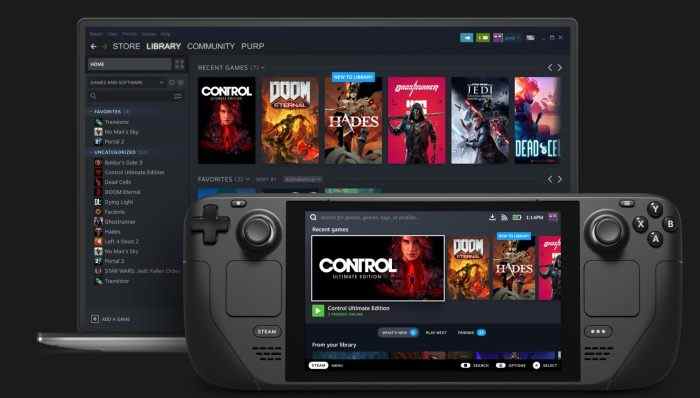A présent, tout le monde doit avoir entendu parler du Pont à vapeur, la plate-forme de jeu portable alimentée par Steam OS, une distribution basée sur Linux. Maintenant, malgré tout cela, le Steam Deck peut exécuter des jeux Windows avec peu ou pas de problèmes. La question est, comment est-ce possible en premier lieu? Qu’a fait Valve pour s’assurer que les jeux fonctionnent efficacement ? Eh bien, la société a développé quelque chose connu sous le nom de Vapeur Protonet d’après ce que nous pouvons dire, c’est assez impressionnant.
Jouez à des jeux Windows sur Steam Deck avec Steam Proton
La plupart des gens n’ont aucune idée de ce qu’est Steam Proton et à quel point il est difficile de faire fonctionner des jeux conçus pour Windows sur Steam Deck et Linux en général. Les informations ci-dessous vous expliqueront beaucoup de choses, alors j’espère que vous pourrez apprendre quelque chose de nouveau.
Qu’est-ce que le Steam Deck ?
Valve a décidé de tenter sa chance sur le marché des jeux sur console avec la sortie du Steam Deck. Les performances matérielles sont assez puissantes car elles s’apparentent à celles de la Xbox One et de la PlayStation 4. Cependant, la technologie est moderne de la même manière que la Xbox Series et la PlayStation 5.
Qu’est-ce que Steam Proton ?
Afin de permettre aux jeux Windows de fonctionner sur Steam OS, les gens de Valved ont développé une couche de compatibilité connue sous le nom de Steam Proton. Il permet à l’utilisateur de télécharger et d’installer des jeux Windows dépourvus de prise en charge native de Linux.
D’après notre compréhension, l’outil Proton a été développé en partenariat entre Valve et les développeurs de CodeWeavers. Il contient une version modifiée de Wine ainsi qu’une collection de bibliothèques graphiques hautes performances.
Chose intéressante, l’outil Steam Proton est si bon qu’il n’y a presque aucun coût de performance lorsque les jeux Windows sont en cours d’exécution. De nombreux jeux vidéo connus qui ont été initialement développés pour Windows peuvent être joués à un niveau suffisamment agréable.
D’après ce que nous avons recueilli, Steam Proton peut exécuter de nombreux jeux à 30 images par seconde sur le Steam Deck. Maintenant, si un jeu a une version Linux, il est possible d’exécuter ce titre à 60 images par seconde. C’est assez impressionnant car le Steam Deck est un appareil portable, donc tout cela ne devrait pas être possible, mais ne vivait plus dans le passé.
Pourtant, au moment de la rédaction de cet article, le Steam Deck, malgré toute sa génialité, ne prend pas en charge les jeux multijoueurs populaires tels que PUBG, Rainbow Six Siege et Destiny 2.
Comment Steam Proton parvient-il à faire tourner des jeux Windows sur Linux ?
Nous pensons que cela serait compliqué car les jeux Windows nécessitent l’utilisation de l’API graphique DirectX pour fonctionner pour la plupart. Le problème est que Microsoft n’a pas encore inclus la prise en charge de Linux dans DirectX, ce qui est la principale raison pour laquelle la plupart des jeux ne sont pas disponibles sur la plate-forme open source.
Lors du développement pour Windows, les développeurs utilisent différentes API, mais Vulkan est l’option préférée pour le moment.
Maintenant, les développeurs de Proton ont décidé d’utiliser Wine et DirectX sur Vulkan pour traduire les programmes DirectX en Vulkan. C’est une bonne idée car les jeux vidéo conçus pour Windows utilisent DirectX pour communiquer avec la carte graphique, et en tant que tel, Proton trompe essentiellement les jeux pour leur faire croire qu’ils fonctionnent avec DirectX alors qu’en réalité, les appels sont convertis en l’équivalent Vulkan appels.
Liste des jeux Windows disponibles sur Steam Deck via Proton
Certaines personnes peuvent avoir des problèmes pour trouver des jeux Proton, mais ne vous inquiétez pas car il y a un endroit où les joueurs peuvent vérifier si leur jeu préféré est pris en charge.
Ce que vous devez faire ici, c’est visiter le site Web de ProtonDB, et à partir de là, cliquez sur l’onglet Explorer. Enfin, regardez la section Trier et sélectionnez ProtonDB Rating dans le menu déroulant. Vous verrez maintenant une liste de jeux pris en charge ou non pris en charge en ce qui concerne Proton sur le Steam Deck.
Comment utiliser Steam Proton sur Ubuntu ou d’autres distributions Linux

Proton n’est pas un outil conçu uniquement pour le Steam Deck, mais pour Linux dans son ensemble. Avant de vous lancer, vous devez d’abord effectuer un test.
- Pour ce faire, ouvrez Steam sur votre système d’exploitation Linux.
- De là, allez dans Paramètres > Steam Play.
- Cochez la case à côté de Activer Steam Play pour les titres pris en charge.
- Téléchargez les jeux et faites-leur un essai routier.
Lis: Meilleurs jeux Steam gratuits pour PC Windows
Avez-vous besoin de Steam pour Proton ?
Oui, c’est pourquoi il s’appelle Steam Proton en premier lieu. Cependant, nous devons souligner qu’il est possible d’installer des jeux non Steam utilisant Proton. Veuillez vous assurer que le jeu est pris en charge avant d’aller de l’avant ou vous pourriez rencontrer des problèmes.
Lis: Jeux multijoueurs gratuits pour PC pour jouer avec des amis depuis chez soi
Le jeu est-il meilleur sous Linux ?
En ce moment? Non. Windows est toujours le roi en matière de jeux sur PC, et bien que beaucoup fassent pression pour amener Linux à parité, il faudra de nombreuses années pour que cela se produise. À l’heure actuelle, si vous souhaitez jouer à des jeux vidéo sur un système d’exploitation Linux, votre meilleur pari est d’acheter un Steam Deck.